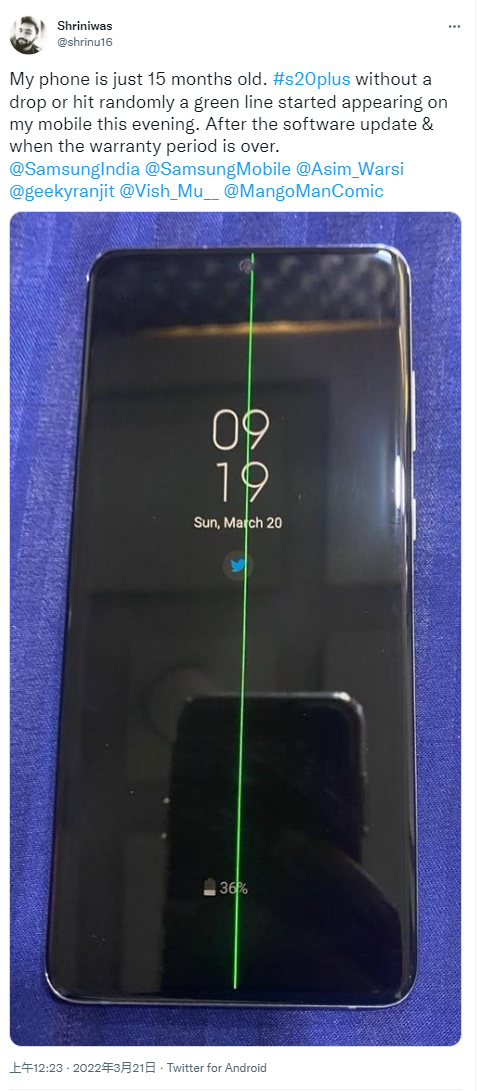安装系统之前,我们需要从网上下载系统的镜像文件,然后复制到我们制作好引导程序的U盘里。现在的系统镜像文件基本上分为三种格式的文件,分别是*.gho,*.esd和*.iso。这三种格式的系统镜像文件,我们可以随意下载一种来用,*.gho格式的文件,我们需要用到GHOST的软件来安装,而*.esd和*.iso格式的文件,我们可以用U盘PE下的原版安装工电脑具来安装。装系统最常用的就是gho格式的文件,我们就先介绍这种格式的安装方法。
先将下载好的gho文件复制到制作好启动引导的U盘里,文件的名必须是gho(注:如果你下载的是ISO格式的文件,那么需要将其解压,把里面单独的gho文件拷贝到U盘里),然后将U盘插入电脑,然后重启电脑,启动时要快速按下启动顺序快捷键,不同主板快捷键不一样,比如:华硕主板按F8,技嘉主板按F12等等,然后选择U盘按下ENTER键,然后选择win8pe或者win10pe的选项,然后按下ENTER键,进入PE系统。
进入系统后,看图1,
先对硬盘进行分区,(这里只是针对新机器或者是不要硬盘数据的进行操作,如果原来硬盘有数据,就点击本地磁盘C,然后选择上方菜单栏里的格式化就行,千万不要点错,数据无价),然后参考图2
进行分区操作,完成后关闭分区软件窗口,然后双击手动ghost,进入后点击OK,然后参考图4
用鼠标进行选择,LOCAL--Partition--From Image,接下来看图5,
选择u盘的盘符,然后选择u盘上的系统文件后点open,如图6,
接着后看到这个界面图7,
这一步不用更改选项,直接点OK,然后的界面如图8,
这一步要特别注意,不要选错硬盘了,要选择硬盘,注意model下面显示的内容,选择好后点OK,然后的界面如图9,
这一步也要注意,要选择主分区Primary,然后点击OK,就会看到下面的界面如图10,
以上步骤确认无误,就点击YES,然后等待进度条走完,弹出对话框后再点击restart computer,紧接着拔掉U盘,就可以了,系统就写入硬盘完成了.接下来你就不需要任何操作,等待系统正常进入桌面后再进行操作,此刻就大功告成了,你的系统就装好了,剩下的就是安装你需要的软件和优化系统了。
这些步骤说着很容易,写下来感觉是比较复杂的,写的有点乱,希望大家能耐心看完,对你有所帮助!这次用到的GHOST软件,里面项目有很多,下次给大家介绍它每一项的意思和更多的功能以及使用方法。敬请关注!感谢大家点赞和转发!